So passen Sie Ihren Twitter-Profilheader an
Das beliebte soziale Netzwerk hat eine Funktion hinzugefügt, mit der Sie das Hintergrundbild Ihres Profil-Headers anpassen können. Auf diese Weise können Sie Ihr Profil eindeutiger gestalten.

Passen Sie Ihr Profil an
Melden Sie sich in Ihrem Konto an, lecken Sie das Zahnradsymbol oben links auf der Seite und gehen Sie zu Einstellungen.
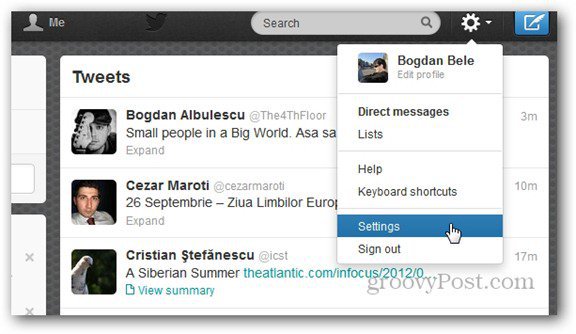
Als nächstes wählen Sie im Menü auf der rechten Seite Design.
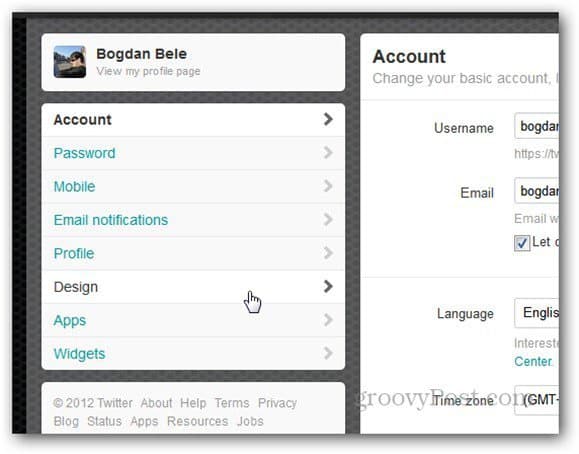
Scrollen Sie nun nach unten zu "Eigene anpassen" und klicken Sie auf die Schaltfläche "Kopfzeile ändern".
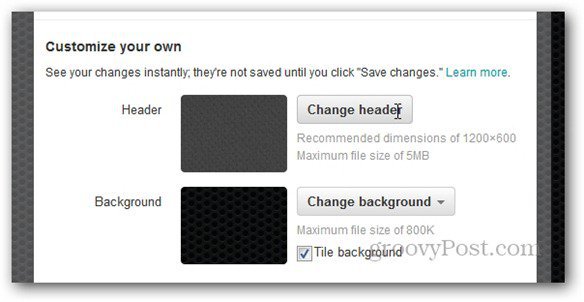
Wählen Sie das gewünschte Bild von Ihrem Computer aus und passen Sie es durch Vergrößern oder Verkleinern an. Wenn Sie damit zufrieden sind, klicken Sie auf Speichern.
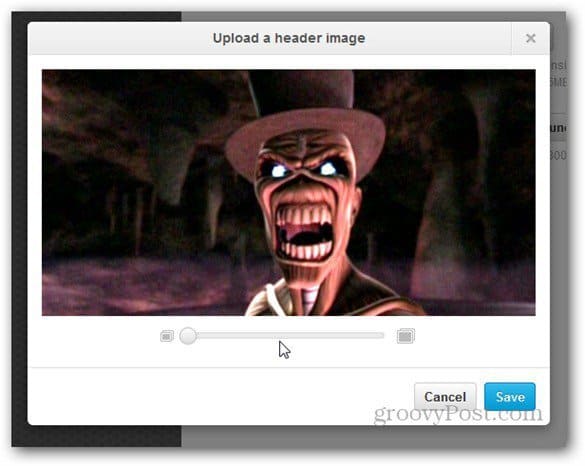
Das Bild wird nun als Kopfbild verwendet und Ihr Profil sieht aus wie in meinem Beispiel.
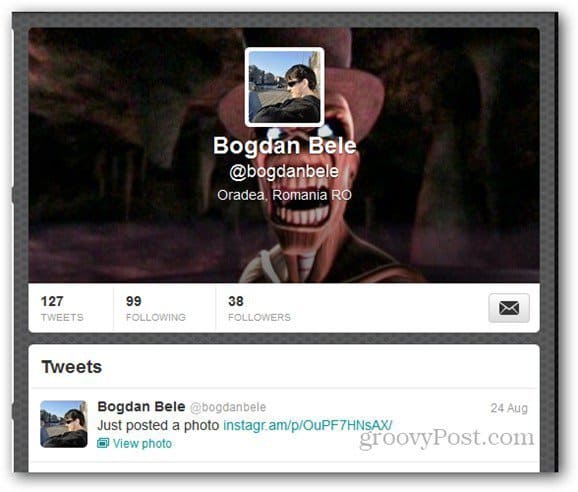
Das einzige, was mir nicht gefällt, ist, dass Sie durch Klicken auf das Bild nicht direkt zum Bearbeitungsmenü gelangen.
Oh, und noch eine Sache. Sie können das Bild ganz aus demselben Menü entfernen, indem Sie auf Kopfzeile ändern und dann auf Entfernen klicken.
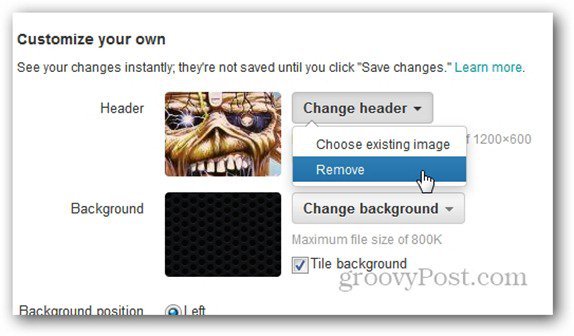







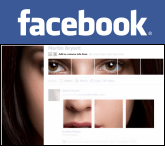


Hinterlasse einen Kommentar